LINEを使っていると、友達の友達は友達的に、どんどん関わる人が増えていきます。
だんだん誰が誰だかわからなくなっていき、整理がつかなくなってしまいます。
そんなときは、LINE IDを変更(アカウントを新規作成)したくなるときもありますよね?
皆さんがLINE IDを変更する際の理由は、どんなものがあるのでしょうか?ご紹介していきたいと思います。
1. スマホが壊れて使用できなくなったから

スマホを修理する時のスマホ交換や機種変更、電話番号が変わった際に、ひとつのアカウントを、複数のスマホで使うことが出来ない仕様になっているLINEは、元のアカウントを使用できなくなってしまいます。
電話番号認証のみのLINEアカウントは、他端末や他の電話番号からはアクセスできません。
スマホの故障が原因で、LINE IDが変更されたという方は、アカウントを、他端末で動かすための設定をしていなかったことが、原因と考えられます。
※修理から戻ってきたスマホ(まったく同じ機体)なら、LINE IDを変更する必要なく、アカウントを復活させられます。
故障が原因で、LINE IDを変更しなければいけない状況を、避けるための対処法をご紹介します。
こ確認されたい方は《+》マークをクリックしてください。
2. 変な人を追加してしまったから(怪しい人)

係わり合いになりたくない相手から、LINE IDを特定されてしまった場合は、ご自分のLINE IDがどこまで広まってしまうか、不安になるときがあります。
友達付き合いで、変な人を追加してしまった場合は、ブロック機能を使ったり、追加した人を友達リストから削除することで、連絡が来ることはなくなります。ですが・・
スパム系アカウントに自分のIDを抑えられてしまって、LINE IDがどこまで拡散するかわからない。
ブロックしてもブロックしてもきりが無いなんてときは、LINE IDを変更する理由になります。
もしも、特定の人との係わり合いが原因で、LINE IDを変更したいとお考えの方は、相手を友達リストから削除することで、連絡は来なくなりますので、LINE IDを変更する前にリストの整理を行いましょう。
相手を友達から削除する際には、削除したい相手をブロックするか、非表示状態にしてからでないと、削除処理は出来ません。
※ユーザー削除はブロックや非表示と違い、元に戻すことは出来ませんので、慎重にご判断ください。
3. 縁を切りたいと思ってる人がいるから

どうしても我慢できない、自分のリストにこの人がいるのが耐えられない、縁がきりたいなど、友達関係の整理や交友関係を整理したいときは、LINE IDを変更して、綺麗さっぱり新規で始めることがあります。
現状のIDで、縁が切りたい人を非表示やブロックすることも出来ますが、その場合は、相手は自分のホームの内容を見ることが出来ますし、タイムラインを公開設定にしている場合は、ライムラインを見られてしまいます。
アカウントを削除すれば、情報はすべて消えますので、ホームを見られる心配も無く、やり直すことが出来ます。
また、リアルで聞かれた際も、他の理由でアカウントを変えざるを得なかった。といういいわけが出来ますので、相手をブロックしている、非表示しているということを知られずにすむ、という理由があります。
4. 乗っ取り被害に会ったから
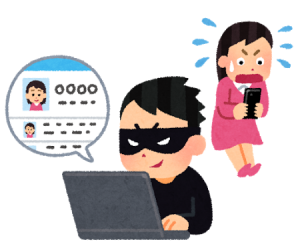
アカウントが乗っ取り被害にあい、ログインできずパスワードも変更できない場合は、《LINE問題報告フォーム》に連絡を取り、アカウントを削除するしか方法がありません。
乗っ取り被害にあった場合は、その旨を申請すれば、新しいアカウントに有料アイテムの利用権利、購入履歴やコインの残高、クレジット残高などアイテムを移行することは可能です。ですが・・・
以前のLINE IDは使うことは出来ませんので、LINE IDを変更しなければいけない、変更する理由になります。
アカウント被害にあわないための対策を以下にまとめましたので、ご参考にしてください。
5.まとめ
特別に変更しなければいけない理由がないかぎり、LINE IDは変更しないに限ります。ですが・・・
IDが拡散してしまい、スパムや変な人が寄ってくるような場合、間違ってLINE IDを上書きしてしまった、などLINE IDを変更する機会が無いとはいえません。
ブロック、非表示されているのか?と疑われるよりは、間違って上書きしちゃった、変な人、スパムに絡まれすぎて嫌になったと、言い訳したほうがスムーズですし、そんな理由の方もいらっしゃるかもしれません。
普段からご自分の情報管理、端末連携、アカウントの整備をおこなうことで、LINE IDを変更しなくても、ずっとLINEを使い続けることが出来ますので、LINE IDは大切に管理しましょう。


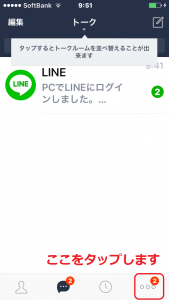 右上の《設定》(歯車マーク)をタップします。
右上の《設定》(歯車マーク)をタップします。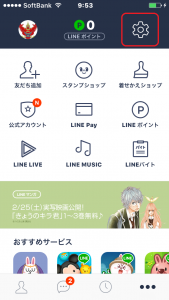 《アカウント》をタップします。
《アカウント》をタップします。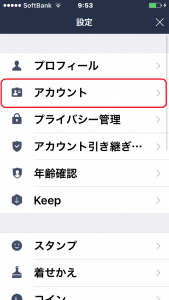 《メールアドレスを変更》をタップします。
《メールアドレスを変更》をタップします。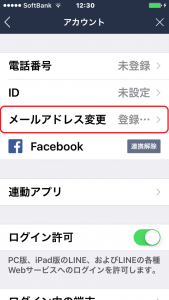
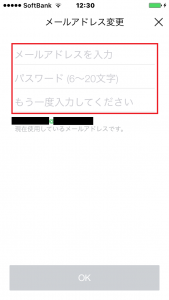
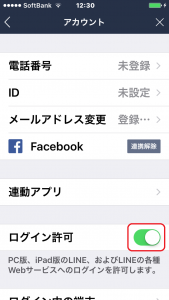 Facebookが起動して、連携設定画面が表示されますので、内容を確認し《ログイン》します。LINE《アカウント》画面にある、Facebookの項目が《連携解除》になっていれば、連携成功です。
Facebookが起動して、連携設定画面が表示されますので、内容を確認し《ログイン》します。LINE《アカウント》画面にある、Facebookの項目が《連携解除》になっていれば、連携成功です。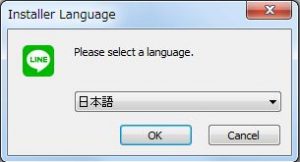 メールアドレスで認証する、QRコードで認証する、電話番号で認証する、と3つの連携方法がありますので、お好きな方法で認証を行います。
メールアドレスで認証する、QRコードで認証する、電話番号で認証する、と3つの連携方法がありますので、お好きな方法で認証を行います。
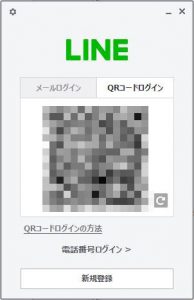
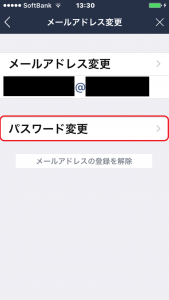 新しいパスワードを入力します。
新しいパスワードを入力します。